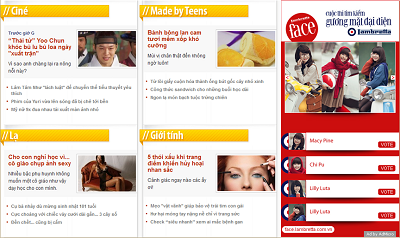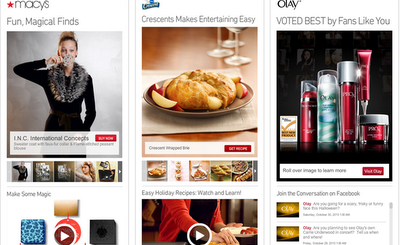FAQs
-
CÁC THUẬT NGỮ TRONG HỆ THỐNG
-
Lượt xem, CPM
A: Một quảng cáo nằm trên 1 trang web bất kỳ và 1 người có thể vào trang này nhiều lần trong ngày. Mỗi lần vào trang web này, quảng cáo đó sẽ được tính thêm 1 lượt xem. Thông số này còn được gọi bằng thuật ngữ Impression.
1 CPM (Cost Per Mille impressions) = 1,000 lượt hiển thị (impressions)
-
Người xem
A: Là tổng số khách ghé thăm. Một người có thể tạo ra rất nhiều lượt xem, nhưng trong 1 phiên (session) thì chỉ được tính số lương là 1 người xem. Thông số này còn được gọi bằng thuật ngữ Visitor.
-
Click
A: Click của một quảng cáo được tính bằng tổng số click của tất cả người xem xảy ra trên quảng cáo đó.
-
Người click
A: Là tổng số người click vào quảng cáo. Một người có thể tạo ra rất nhiều lượt click, nhưng trong 1 chiến dịch thì chỉ được tính số lương là 1.
Như vậy, số lượng người click luôn nhỏ hơn nhiều lần so với số lượt click.
-
CTR
A: CTR tính bằng tỉ lệ % của số click chia cho số lượt xem của 1 quảng cáo. Tỉ lệ CTR càng cao chứng tỏ chiến dịch quảng cáo được nhiều người quan tâm.
-
Frequency
A: Là số lần quảng cáo tối đa mà 1 User nhìn thấy trên toàn hệ thống.
-
Lượt xem, CPM
-
CÁC LOẠI BOX APP 300X600px
-
Box App kích thước 300x600px có các loại hình nào?
A: Box App kích thước 300x600px có 2 loại hình tương ứng với 2 hình thức tính tiền:
-
BOX APP CPD: hình thức box trả tiền theo thời gian (tuần, tháng), hiển thị tại vị trí Zone 2, gồm 2 loại:
- Box app CPD thông thường
- Box app CPD Multi branding: Tại 1 chia sẻ CPD thông thường cho phép 3 khách hàng cùng booking và chạy cùng trên 1 box. Trên 1 box, 3 banner này sẽ tự động rotate sau mỗi 10 giây. Mỗi banner sẽ hiển thị ngẫu nhiên ở các vị trí 1, 2, 3 sau mỗi lần load trang.
- BOX APP CPM BOOKING: hình thức trả tiền theo mỗi CPM
-
BOX APP CPD: hình thức box trả tiền theo thời gian (tuần, tháng), hiển thị tại vị trí Zone 2, gồm 2 loại:
-
Box App kích thước 300x600px có những định dạng (format) nào?
A: Hiện tại, Box App kích thước 300x600px có 9 định dạng phục vụ đa dạng các mục đích quảng cáo và vẫn đang tiếp tục được phát triển thêm. Bao gồm:
- PR links
- Image gallery + PR links
- Image gallery + Embed code
- PR links + Embed code
- Video gallery + Embed code
- Gallery Fullbox
- Product 3 items
- 2in1
- Multi branding (chỉ dung cho Box app CPD Multi branding)
-
Box App kích thước 300x600px có các loại hình nào?
-
TẠO QUẢNG CÁO
-
Cách tạo quảng cáo trên hệ thống Box-app như thế nào?
A: Sau khi đăng nhập vào hệ thống Box-app, để tạo quảng cáo, bạn click chuột vào nút “Tạo quảng cáo” và thực hiện theo 3 bước sau:
Bước 1: Thông tin chiến dịch
Click vào “Tạo chiến dịch mới” nếu bạn tạo quảng cáo cho 1 chiến dịch mới, sau đó nhập tên chiến dịch, mã hợp đồng, hệ thống sẽ tự động link các thông tin chạy quảng cáo Box App của hợp đồng. Click vào “Tiếp tục” để thực hiện “Tạo box”.



- Click chọn tên chiến dịch đã tạo để tạo quảng cáo mới cho chiến dịch đã có. Hệ thống sẽ tự động link các thông tin chạy quảng cáo Box App của hợp đồng. Click vào “Tiếp tục” để thực hiện “Tạo box”.

Bước 2: Tạo box
- Chọn mẫu box: Bạn chọn format box muốn chạy.

- Thiết kế box: Nhập đầy đủ các thông tin banner: tên banner, ảnh nền, link click, link theo dõi của bên thứ 3 (nếu tick chọn mục “Công cụ theo dõi của bên thứ 3”), mã màu, hình ảnh, title, link click, mã embed code

- Đợt chạy: Chọn đợt chạy
+ Đối với Box App CPD: Tick chọn “Chạy theo hình thức CPD”, sau đó tick chọn đợt chạy.
Lưy ý: đối với Box App CPD chạy trên nhiều vị trí booking của banner CPD phải tick chọn tất cả các booking đó.

+ Đối với BoxApp CPM Booking: Tick chọn đợt chạy quảng cáo
Lưu ý: Chỉ được tick chọn 1 booking cho quảng cáo đang tạo

- Đối tượng quảng cáo: Chọn khu vực hiển thị, tag chạy hoặc site chạy.

Bước 3: Duyệt quảng cáo
Sau khi nhập xong các thông tin, bạn click vào “Duyệt quảng cáo” để hoàn thành.
-
Tôi có thể tạo quảng cáo mới sử dụng các thông tin từ các quảng cáo đã có của mình (tạo quảng cáo tương tự như quảng cáo đã có) không?
A: Bạn có thể sử dụng lại các thông tin từ một quảng cáo đã có của mình để chỉnh sửa hoặc tạo ra một quảng cáo mới bằng cách lựa chọn “Copy quảng cáo” và chọn 1 trong các quảng cáo đã có để copy.

-
Tôi có thể kiểm định hiệu quả quảng cáo từ bên thứ ba không?
A: Bạn có thể kiểm định hiệu quả quảng cáo từ bên thứ ba bằng cách tick vào “Công cụ theo dõi của bên thứ 3” và nhập link view của bên T3

-
Quy định về tiêu đề, ảnh, nội dung quảng cáo như thế nào?
A: - Đối với Tiêu đề và Nội dung
- Đúng chính tả, viết hoa đầu dòng, chuẩn dấu chấm, phẩy
- Sử dụng tiếng Việt có dấu, được sử dụng từ ngữ thông dụng (free ship, off...)
- Không dùng ngôn ngữ teen
- Không nhập chữ IN HOA (trừ danh từ riêng, tên thương hiệu)
- Không nhập link website
- Không dùng các ký tự đặc biệt như @, #, ^, *,… (trừ trường hợp đặc biệt, ví dụ: khách sạn 2*)
- Giá sản phẩm phải ghi đúng đơn vị tiền tệ là VNĐ, đồng, đ
- Đối với ảnh
- Hình ảnh là hình minh họa cho sản phẩm
- Cho phép up logo thay hình ảnh sản phẩm (logo dạng text thì không được lên )
- Ảnh không bị khuyết, không bị mờ
- Định dạng ảnh: .jpg, .jpeg, .png, .gif và dung lượng tối đa 1024 KB
- Đối với code nhúng
- Các định dạng được đưa vào code nhúng: video, mạng xã hội, bản đồ, bản cập nhật tài chính – biểu đồ, box hỏi đáp, box đăng ký, banner flash,…
- Dữ liệu hiển thị trên code nhúng bắt buộc lưu trữ trên Server của Admicro, trừ: Facebook, Youtube, Google Map
- Video, banner flash phải dưới 90 giây đối với trường hợp lưu trữ trên server Admicro
- Các định dạng code: box hỏi đáp, box đăng ký bắt buộc phải là dạng chuẩn HTML, không bao gồm mã PHP hay ASP.NET
-
Tôi lấy mã embed code bằng cách nào?
A: Bạn gửi file flash hoặc link youtube,… tới boxapp_support@admicro.vn để được hỗ trợ lấy mã embed code.
-
Làm thế nào để quảng cáo của tôi hướng đến đúng khách hàng mục tiêu hơn?
A: Quảng cáo của bạn sẽ hiệu quả hơn khi sử dụng các lựa chọn gợi ý đối tượng quảng cáo: vùng miền địa lý, nhóm đối tượng quảng cáo, website và chuyên mục hiển thị. Với mỗi một lựa chọn targeting, hệ thống sẽ ước lượng số người dùng mà quảng cáo của bạn sẽ phủ đến dựa trên các thông tin mà bạn lựa chọn.
- Lựa chọn vùng miền: Bạn có thể chọn các vùng miền địa lý hiển thị quảng cáo

- Lựa chọn nhóm đối tượng quảng cáo:
- Box App CPM booking: Bạn có thể chọn tag hiển thị quảng cáo có nội dung liên quan đến đối tượng mà bạn muốn hướng đến. Quy hoạch hệ thống channel quảng cáo của sản phẩm Box App tại vị trí Sticky được chia thành 10 Tag. Mỗi Tag hướng đến những mảng nội dung và nhóm đối tượng độc giả khác nhau, phù hợp với mục tiêu marketing của từng nhãn hàng.
VD: nếu chọn tag Gia đình – Sức khỏe, quảng cáo của bạn sẽ được hiển thị trên các website, chuyên mục về sức khỏe, y tế, gia đình, đời sống vợ chồng, chăm sóc con cái,…
Cơ chế chạy theo TAG cho dòng sản phẩm Box App CPM Booking 300x600px:
Đối với mỗi TAG mà khách hàng lựa chọn, đảm bảo thỏa mãn 2 điều kiện sau:
- Phải chọn ít nhất 2 website trong TAG đó.
- Được bỏ tối đa 3 wesite trong TAG đó.
- Box App CPD: Lựa chọn các website và chuyên mục/nhóm chuyên mục hiển thị

-
Có bao nhiêu trạng thái của Box quảng cáo trên hệ thống?
A: Box quảng cáo có 4 trạng thái trên hệ thống:
- Chờ duyệt: Box sau khi tạo/sửa sẽ ở trạng thái “Chờ duyệt” để được kiểm duyệt nội dung
- Đang chạy: Box sau khi được duyệt nội dung sẽ chuyển về trạng thái “Đang chạy”
- Hết ngân sách: Box chạy hết số CPM booking/ngày sẽ ở trạng thái “Hết ngân sách”
- Có lỗi: Box vi phạm các quy định về thiết kế, nội dung, hình ảnh,… không được duyệt và bị đánh dấu “Có lỗi” hoặc vấn đề phát sinh khác buộc Admicro đưa box về trạng thái “Có lỗi”. Khi di chuột vào biểu tượng “Có lỗi” – “!” sẽ hiển thị nội dung lỗi của box.
- Hoàn thành: Khi đã qua ngày kết thúc của chiến dịch, box sẽ về trạng thái “Hoàn thành”
-
Cách tạo quảng cáo trên hệ thống Box-app như thế nào?
-
CHẠY QUẢNG CÁO
-
Sau khi tạo thì bao lâu quảng cáo của tôi được chạy thật trên các website?
A: Sau khi hoàn thành việc tạo box, bạn gửi mail tới htqc@admicro.vn để kích hoạt box chạy. Từ khi HTQC duyệt nội dung và kích hoạt box đến khi box quảng cáo chạy thật trên site mất khoảng 15 phút đối với Box App CPM booking và 30 phút đối với Box App CPD.
-
Trong ngày, Box của tôi được lên site vào thời gian nào?
A: Box CPM booking được duyệt (ở trạng thái “Đang chạy”) sẽ được lên site tự động từ 8h30 sáng cho đến khi đạt đủ số CPM tối đa book trong ngày hoặc số CPM book của toàn chiến dịch.
Box CPD sẽ chạy full ngày, bắt đầu từ 0h mỗi ngày.
-
Tôi có thể theo dõi tất cả các quảng cáo mà tôi đã tạo không?
A: Bạn có thể xem thông tin về các quảng cáo của bạn ngay sau khi đăng nhập vào hệ thống Box-app 300x600: http://adnetwork.admicro.vn/box-app/. Hệ thống hiển thị thông tin về tất cả các quảng cáo theo thứ tự sắp xếp: Đang chạy, Hết ngân sách, Chờ duyệt, Có lỗi, Hoàn thành.
-
Tôi có thể theo dõi cụ thể một quảng cáo xuất hiện ở đâu không? (áp dụng với box CPM)
A: Bạn có thể theo dõi quảng cáo của mình, xem các vị trí mà quảng cáo đang xuất hiện bằng cách click vào phần Chiến dịch -> chọn chiến dịch chứa quảng cáo -> Chọn quảng cáo cần xem -> click vào Theo dõi quảng cáo, hệ thống sẽ hiển thị các link URL mà quảng cáo được chạy trên đó. Bạn click vào 1 link URL sẽ thấy quảng cáo của bạn xuất hiện. Lưu ý chức năng này chỉ hiển thị những link URL quảng cáo xuất hiện tại thời điểm hiện tại bạn muốn kiểm tra.


-
Cách tìm kiếm 1 quảng cáo hoặc 1 chiến dịch?
A: Khi bạn đăng nhập vào hệ thống Box-app, bạn sẽ thấy giao diện mặc định hiển thị tất cả các quảng cáo của bạn. Bạn có thể tìm kiếm một quảng cáo cụ thể bằng cách nhập tên quảng cáo hoặc tên chiến dịch hoặc số hợp đồng vào ô tìm kiếm.

Đối với các chiến dịch, khi bạn chọn phần Chiến dịch trên menu chính, bạn sẽ thấy giao diện chứa tất cả các chiến dịch của bạn. Bạn có thể tìm kiếm một chiến dịch cụ thể bằng cách nhập tên chiến dịch vào ô tìm kiếm.
-
Tôi có thể sửa quảng cáo được không?
A: Bạn có thể chỉnh sửa các quảng cáo của mình bằng cách truy nhập vào phần chi tiết chiến dịch hoặc chi tiết quảng cáo
- Chỉnh sửa các thông tin của quảng cáo: tên chiến dịch, tên quảng cáo.
- Chỉnh sửa nội dung, thiết kế của quảng cáo: bằng cách click vào Sửa quảng cáo để thay đổi thông tin về tiêu đề, nội dung, link click, hình ảnh, đối tượng quảng cáo,…
Lưu ý: sau khi nhập tiêu đề, nội dung, link click, hình ảnh mới cho item phải click vào “Sửa” để thay đổi trước khi click “Tiếp tục” để sửa item khác.
-
Tôi có thể tạo ra nhiều quảng cáo trong một chiến dịch không?
A: Bạn có thể tạo ra nhiều quảng cáo trong một chiến dịch, số lượng quảng cáo tạo ra không bị giới hạn. Các quảng cáo có thể thuộc chiến dịch mới hoặc được chọn thuộc về một chiến dịch đã tồn tại tùy theo nhu cầu quản lý.
-
Tôi muốn theo dõi các chiến dịch quảng cáo của mình?
A: Bạn có thể theo dõi thông tin tất cả các chiến dịch quảng cáo của mình bằng cách vào tab Chiến dịch, bạn sẽ nhận được danh sách các chiến dịch và các thông tin liên quan đến chiến dịch: trạng thái của chiến dịch, tổng số CPM đã hiển thị, tổng số lượt xem, người xem, tổng số click vào các quảng cáo trong chiến dịch và tỉ lê CTR của chiến dịch.

-
Có thể thay đổi tên của chiến dịch không?
A: Bạn có thể thay đổi tên chiến dịch bằng cách chọn tab Chiến dịch, chọn chiến dịch cần sửa, trong trường thông tin về tên chiến dịch, click vào nút “Sửa”.

-
Sau khi tạo thì bao lâu quảng cáo của tôi được chạy thật trên các website?
-
BÁO CÁO
-
Quảng cáo đang chạy thì trong vòng bao lâu số liệu được cập nhật 1 lần?
A: Quảng cáo của bạn sau khi kích hoạt về trạng thái Đang chạy thì cứ sau 15 phút số liệu được cập nhật 1 lần
-
Tôi muốn xem báo cáo của một quảng cáo cụ thể?
A: Bạn có thể xem báo cáo của một quảng cáo cụ thể khi click vào quảng cáo đó. Báo cáo gồm số liệu về CPM, Lượt xem, Lượt click, CTR theo item, theo channel, theo ngày. Bạn cũng có thể xuất báo cáo của quảng cáo bằng cách click lựa chọn báo cáo dưới dạng file pdf hay excel

-
Tôi muốn xem báo cáo của chiến dịch?
A: Bạn có thể xem báo cáo của chiến dịch bằng cách click vào tab Báo cáo, chọn chiến dịch cần xem báo cáo, khoảng thời gian chạy bạn muốn xem và định dạng file báo cáo rồi click “Ok”.

-
Quảng cáo đang chạy thì trong vòng bao lâu số liệu được cập nhật 1 lần?